
(二)Linux系统安装显卡驱动(GPU-Pytorch)
nvidia-smi: 如果你使用的是NVIDIA显卡,这个命令可人显示显卡的状态和驱动程序的版本总之,Linux系统中查看显卡驱动的方法有很多种,可以根据自己的需求选择适合自己的方法相关问题。(8)使用空格键,取消红色方框的内容,并选择“Change Toolkit Install Path”,按回车。提示:尽可能安装新版本,可能后续torch更新的时候不再兼容老版本,新版本还能用的稍微久一些。
一、查看是否已安装显卡驱动
nvidia-smi: 如果你使用的是NVIDIA显卡,这个命令可人显示显卡的状态和驱动程序的版本总之,Linux系统中查看显卡驱动的方法有很多种,可以根据自己的需求选择适合自己的方法相关问题。
命令行输入:nvidia-smi
1.下面显示的是未安装显卡
sxw@sxw-server:~$ nvidia-smi
Command 'nvidia-smi' not found, but can be installed with:
sudo apt install nvidia-utils-390 # version 390.157-0ubuntu0.22.04.2, or
sudo apt install nvidia-utils-418-server # version 418.226.00-0ubuntu5~0.22.04.1
sudo apt install nvidia-utils-450-server # version 450.248.02-0ubuntu0.22.04.1
sudo apt install nvidia-utils-470 # version 470.199.02-0ubuntu0.22.04.1
sudo apt install nvidia-utils-470-server # version 470.199.02-0ubuntu0.22.04.1
sudo apt install nvidia-utils-525 # version 525.125.06-0ubuntu0.22.04.1
sudo apt install nvidia-utils-525-server # version 525.125.06-0ubuntu0.22.04.1
sudo apt install nvidia-utils-535 # version 535.113.01-0ubuntu0.22.04.1
sudo apt install nvidia-utils-535-server # version 535.104.12-0ubuntu0.22.04.1
sudo apt install nvidia-utils-510 # version 510.60.02-0ubuntu1
sudo apt install nvidia-utils-510-server # version 510.47.03-0ubuntu32.下面是已安装显卡,Cuda Version:12.2表示最高可安装到12.2版本
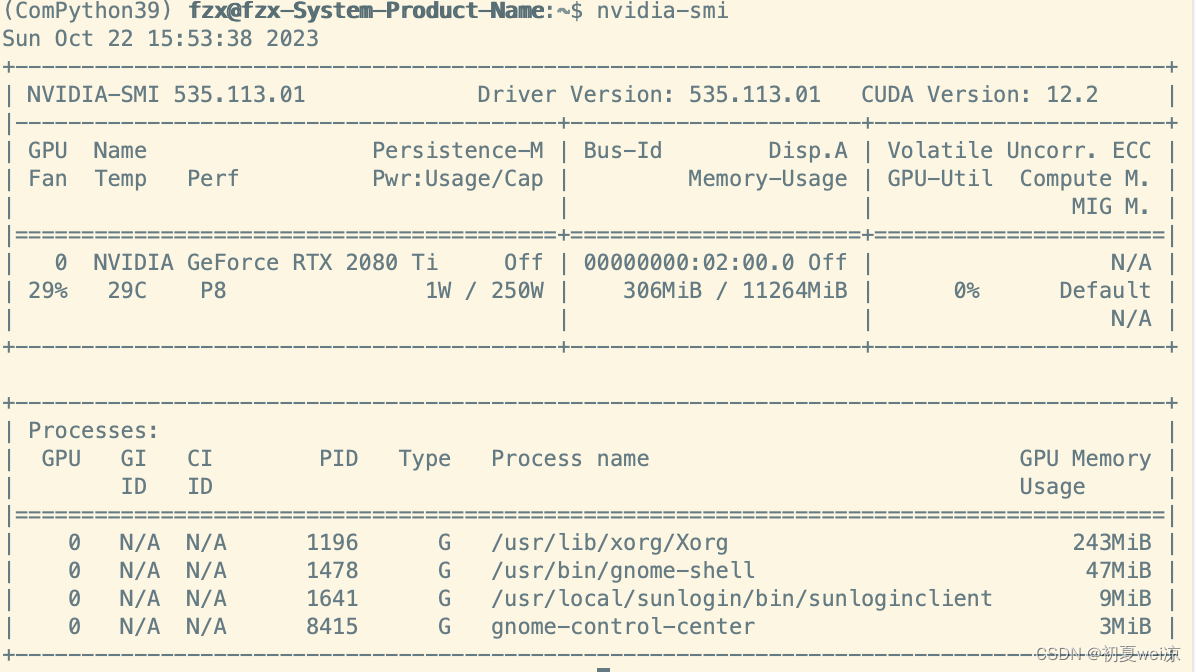
二、查询显卡型号并安装
1.查询显卡命令
spci -vnn grep VGA: 这个命令可以列出所有的显卡备,并显示它们的详细信息,包括驱动程序的名称和版本。
命令行输入:lspci -vnn | grep VGA
user@user-server:~$ lspci -vnn | grep VGA
01:00.0 VGA compatible controller [0300]: Red Hat, Inc. Virtio GPU [1af4:1050] (rev 01) (prog-if 00 [VGA controller])2.根据显卡型号下载显卡驱动
下载链接:Official Drivers | NVIDIA
 三、安装cuda+cudnn,只需要在Anaconda中安装即可,不需要安装到本机
三、安装cuda+cudnn,只需要在Anaconda中安装即可,不需要安装到本机
1.下载cuda版本
链接:https://developer.nvidia.com/cuda-toolkit-archive
提示:尽可能安装新版本,可能后续torch更新的时候不再兼容老版本,新版本还能用的稍微久一些。

选择对应的配置,下面可以复制到命令行进行安装。

2.下载cudnn版本
链接:cuDNN Archive | NVIDIA Developer
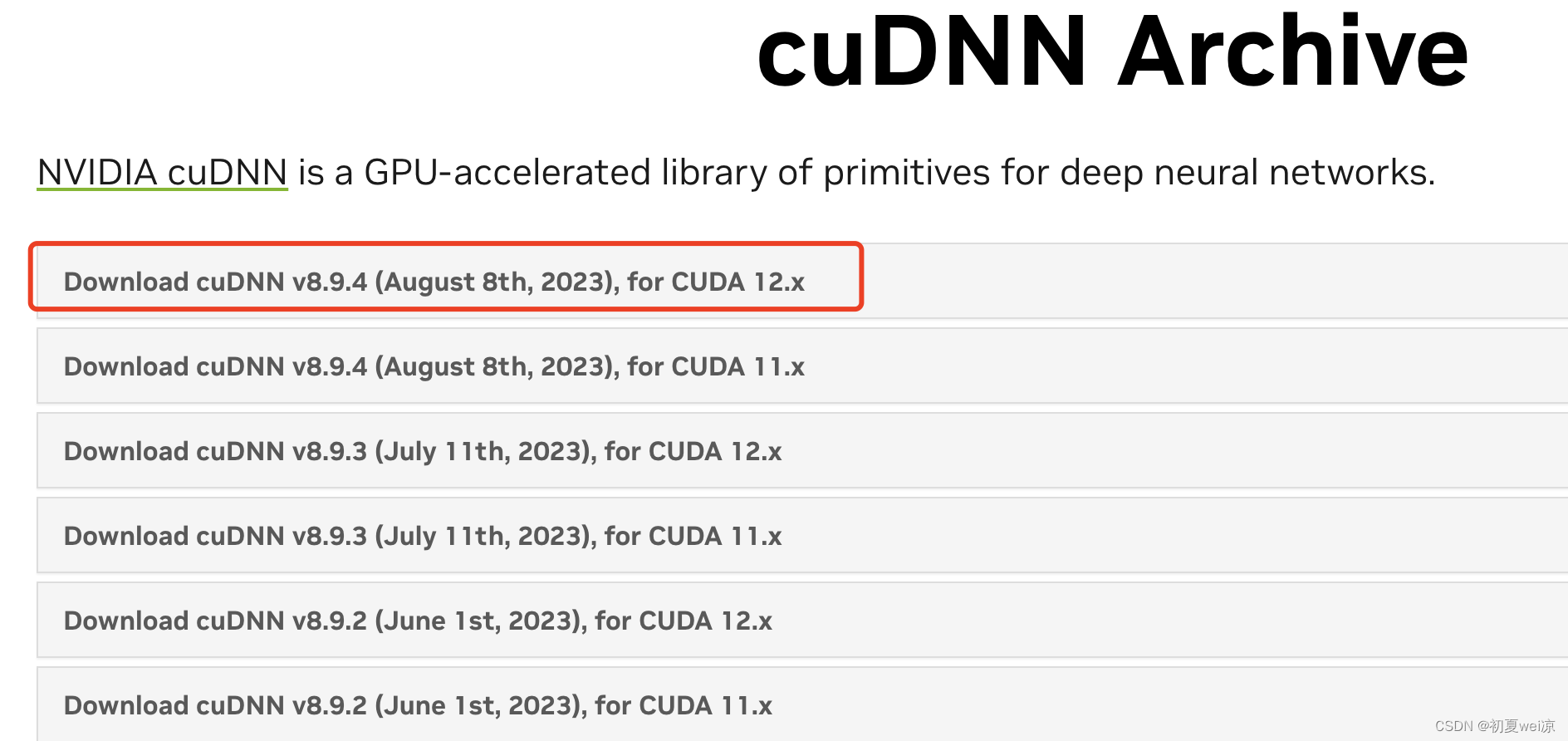

3.文件解压,解压压缩文件(cudann)的各种命令
(1)xz文件
xz -d 文件名(2)tar文件
tar xvf 文件名(3)tar.bz2文件
sudo tar -jxvf XXX.tar.bz2(4)一步解压tar.xz
tar -xvf xxx.tar.gz4.安装cuda
(1)找到对应的路径,使用sudo sh 文件名![]()
(2)选择continue 
如果报错如下:
(ComPython39) sxw@sxw-hp-z6-g4:~/下载$ sudo sh cuda_12.2.2_535.104.05_linux.run
Failed to verify gcc version. See log at /var/log/cuda-installer.log for details.
则安装gcc
(ComPython39) sxw@sxw-hp-z6-g4:~/下载$ sudo apt-get install gcc
(3) 输入accept

(4)输入accept

(5)使用空格键,取消其他的只留第二个“CUDA Toolkit 12.1”

(6) 选择install

(7) 设置环境变量
vim ~/.bashrc按Insert键进行编辑模式,加入以下两行
export PATH=$PATH:/usr/local/cuda/bin
export LD_LIBRARY_PATH=$LD_LIBRARY_PATH:/usr/local/cuda/lib64
按esc,输入【:wq】;或者输入【:wq! 】
更新环境变量,生效
source ~/.bashrc(8) 输入nvcc -V验证是否成功,V一定大写
(ComPython39) fzx@fzx-System-Product-Name:/usr/local/cuda-12.1$ nvcc -V
nvcc: NVIDIA (R) Cuda compiler driver
Copyright (c) 2005-2023 NVIDIA Corporation
Built on Tue_Feb__7_19:32:13_PST_2023
Cuda compilation tools, release 12.1, V12.1.66
Build cuda_12.1.r12.1/compiler.32415258_0(9) 注意:添加环境变量的时候我们并没有按照当时提示中写的具体的加入具体的CUDA版本型号(cuda-12.1),而是使用通用的cuda。
这样的好处是,可以安装多个cuda版本,使用/usr/local/cuda的软连接指向不同的CUDA版本(cuda-12.1) ,所以这里不指定版本型号,那么今后切换CUDA的时候不需要修改环境变量,只需要更改软连接就好了。
(10)切换CUDA版本/ 软链接重定向
首先我们要知道CUDA默认安装位置在: /usr/local/ 文件夹下。所以我们可以cd进去,然后输入如下指令查看所有软链接
步骤1: 查看当前软链接
cd /usr/local/
ls -l步骤2 :删掉现有的软链接
sudo rm /usr/local/cuda步骤3:将软链接指向要使用的CUDA版本
sudo ln -s /usr/local/cuda-12.1 /usr/local/cuda5.cudnn 替换cuda中的文件
(1)随后在当前路径的命令行终端输入以下三条命令进行cudnn的安装:
在cudann解压后的文件中打开命令行

(2)命令行
#解压缩
tar -xvf cudnn-linux-x86_64-8.9.5.30_cuda12-archive.tar.xz
#复制
sudo cp /home/cudnn-linux-x86_64-8.9.5.30_cuda12-archive/include/cudnn.h /usr/local/cuda-12.2/include
sudo cp /home/cudnn-linux-x86_64-8.9.5.30_cuda12-archive/lib/libcudnn* /usr/local/cuda-12.2/lib64
sudo chmod a+r /usr/local/cuda-12.2/include/cudnn.h /usr/local/cuda-12.2/lib64/libcudnn*三、找到torch 和 torchvision的对应版本
这里针对python3.9版本,在网站GitHub - pytorch/vision: Datasets, Transforms and Models specific to Computer Vision读者可自行查找python版本对应的torch和torchvision。

四、下载cuda+torch+torchvision
1.下载本地连接并安装cuda+torch版本
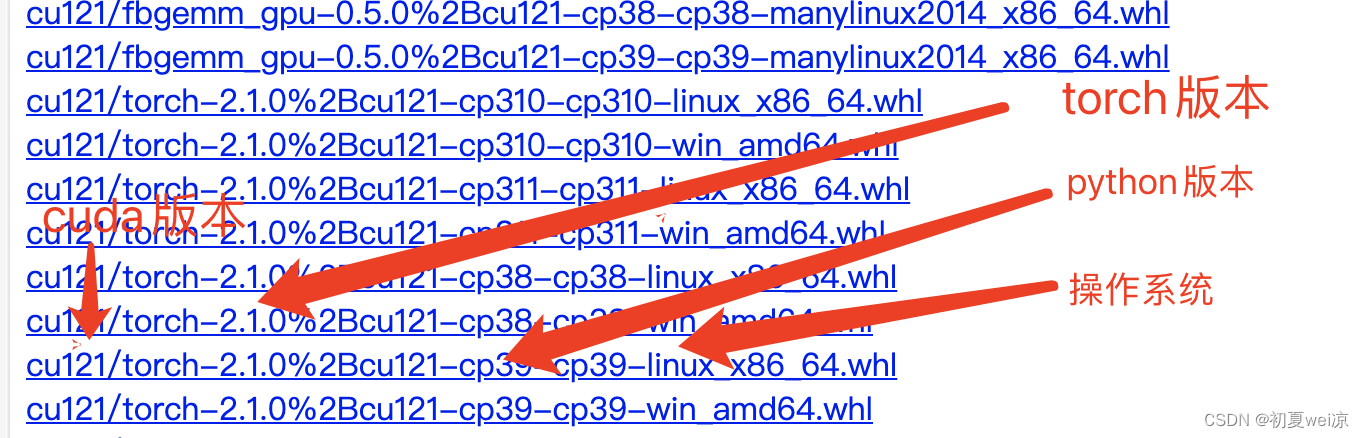
2.下载torchvision版本,注意一定与torch版本对应。

五、安装cuda+torch+torchvision
1.打开环境
linux:conda activate “环境名”
windows:activate “环境名”
2.输入 pip install “文件路径” 或pip install “网络路径”
cuda+torch:
pip install torch-2.1.0%2Bcu121-cp39-cp39-linux_x86_64.whltorchvision:
pip install torchvision-0.16.0%2Bcu121-cp39-cp39-linux_x86_64.whl六、测试
1.pip list或conda list 查看版本号
(ComPython39) fzx@fzx-System-Product-Name:~$ pip list
Package Version
------------------ ------------
certifi 2023.7.22
charset-normalizer 3.3.0
filelock 3.12.4
fsspec 2023.10.0
idna 3.4
Jinja2 3.1.2
MarkupSafe 2.1.3
mpmath 1.3.0
networkx 3.2
numpy 1.26.1
Pillow 10.1.0
pip 23.3
requests 2.31.0
setuptools 68.0.0
sympy 1.12
torch 2.1.0+cu121
torchvision 0.16.0+cu121
triton 2.1.0
typing_extensions 4.8.0
urllib3 2.0.7
wheel 0.41.22.简单导入测试。
(ComPython39) fzx@fzx-System-Product-Name:~/anaconda3$ python
Python 3.9.0 (default, Nov 15 2020, 14:28:56)
[GCC 7.3.0] :: Anaconda, Inc. on linux
Type "help", "copyright", "credits" or "license" for more information.
>>> import torch
>>> torch.cuda.is_available()
Ture更多推荐
 已为社区贡献3条内容
已为社区贡献3条内容









所有评论(0)